Виды номенклатуры в 1С используются для объединения номенклатурных позиций по некоторым общим учетным признакам. Например, товары «мука» и «сахар» можно отнести к виду номенклатуры «Бакалея», «конфеты» и «печенье» — к виду «Кондитерские изделия» и т. д.
Узнайте какая 1С вам подходит и получите бесплатную установку на версии 1С ПРОФ
Как настроить виды номенклатуры в 1С 8.3
Этот механизм особенно актуален при работе с большим количеством номенклатурных позиций, поскольку позволяет:
- систематизировать хранение информации;
- создать дополнительный аналитический разрез;
- настроить общие условия учета, формирования номенклатурных позиций в рамках каждого вида.
Виды номенклатуры можно использовать не только для товаров, инструмента, оборудования и прочих ценностей, но также для нематериальных позиций (работ, услуг). Конфигурация может поставляться с несколькими предопределенными видами номенклатуры. Также их добавляют и настраивают самостоятельно.
Настройка в «1С:Бухгалтерия 8.3 Базовая»
В этой конфигурации для предварительной настройки видов номенклатуры нужно перейти в раздел «Администрирование» → «Функциональность».
Если в открывшемся окне выбрать раздел «Запасы», в правой части отобразится перечень параметров.
При установке флажков «Возвратная тара» и «Малоценное оборудование и запасы» программа сформирует соответствующие позиции. Чтобы их увидеть, нужно войти в справочник номенклатуры в «1С:Бухгалтерия 8.3» и щелкнуть по ссылке «Виды номенклатуры».
Настройка в «Управление торговлей» 11.5
В этой конфигурации предварительная настройка выполняется в разделе «Настройки» → «Моя организация».
В открывшемся окне необходимо перейти в подраздел «Номенклатура», где находится флажок «Множество видов номенклатуры».
По умолчанию эта опция отключена и доступны только два вида номенклатуры с типами «Товар» и «Услуга». Чтобы в полной мере задействовать виды номенклатуры в «1С УТ» 11.4 и 11.5, нужно установить флажок «Множество видов номенклатуры». В этом же режиме настраиваются и другие параметры учета номенклатурных позиций (характеристики, серии, классификаторы и пр.).
Добавление и редактирование видов номенклатуры в «1С:Бухгалтерия 8.3»
В конфигурации «1С:Бухгалтерия 8.3 Базовая» нужно в справочнике номенклатуры щелкнуть по ссылке «Виды номенклатуры». Для добавления новой позиции предназначена кнопка «Создать» или расположенная рядом с ней иконка. Для редактирования имеющейся нужно дважды щелкнуть по ней мышью.
Откроется окно создания, просмотра и редактирования вида номенклатуры. На вкладке «Основное» вводится наименование. Если позиция относится к услуге, нужно установить соответствующий флажок (по умолчанию он снят).
На вкладке «Счета учета номенклатуры» настраиваются параметры отражения товаров (услуг) в бухгалтерском учете. Вводятся счета для всех видов операций:
- оприходование;
- передача;
- доходы и расходы от реализации;
- учет НДС.
В дальнейшем они автоматически подставляются в документы (накладные, акты списания и пр.), в которых содержится соответствующая товарная позиция, и используются для формирования бухгалтерских проводок. Для перехода в режим ввода данных нажмите кнопку «Создать».
В открывшемся окне из соответствующего справочника выберите счета бухгалтерского учета для формирования проводок с участием товаров (услуг), относящихся к создаваемому виду номенклатуры.
Для сохранения введенных данных используйте кнопки «Записать» и «Записать и закрыть».
Количество видов номенклатуры в 1С не ограничено и определяется только потребностями компании.
Добавление и редактирование видов номенклатуры в «1С:Управление торговлей 11.5»
Работа ведется в правой части справочника номенклатуры на вкладке «Виды». Слева отображаются номенклатурные позиции того вида, на котором установлен курсор.
Для перехода в режим создания вида номенклатуры нажмите клавишу Insert. Для просмотра и редактирования дважды щелкните мышью по соответствующей позиции. Откроется окно со списком, состоящим из нескольких ссылок.
Щелкните по ссылке, чтобы открыть соответствующие поля. Не все из них обязательны для заполнения, это зависит от специфики организации учета на конкретном предприятии. Главные сведения находятся под ссылкой «Основное».
Сначала выберите тип номенклатуры в 1С 8.3 — это делается с помощью ссылки «Изменить». Возможны следующие варианты (в зависимости от настроек конфигурации):
- товар — любые материальные ценности, используемые в сделках купли-продажи, за исключением возвратной и многооборотной тары;
- работа — нематериальный объект учета, который может приобретаться и продаваться, при этом имеет себестоимость (по работам может вестись количественный учет, но они числятся не на складе, а за конкретным подразделением);
- услуга — нематериальный объект учета, не имеющий себестоимости (по услугам количественный учет не ведется);
- тара — все виды многооборотной и возвратной тары;
- набор — комплект материальных ценностей, который учитывается на складе по отдельности и собирается непосредственно перед продажей или перемещением.
Для типа «Товар» можно включить особые режимы учета, если это касается алкогольных напитков, а также продукции, подлежащей маркировке «Честный ЗНАК» и подконтрольной ВетИС.
Можно группировать виды номенклатуры (это удобно при их большом количестве), требуемое значение выбирается из соответствующего справочника. Наименование вида номенклатуры и произвольное описание (необязательный реквизит) вводятся в соответствующих полях с клавиатуры.
Если в настройках программы включены режимы учета товаров в разрезе характеристик и серий номенклатуры, можно указать их в соответствующих полях.
Например, для одежды в качестве характеристик можно указать ее размер и назначение (спортивная, домашняя, рабочая и пр.). Серии номенклатуры удобно использовать, когда требуется задать дополнительные аналитические разрезы (например, производственные партии или сроки годности).
Остальные подразделы этого окна заполняются на усмотрение пользователя. Некоторые из них отображаются только при включении соответствующих опций в настройках конфигурации.
Так, в подразделе «Дополнительные сведения» можно описать произвольные свойства номенклатурных позиций, относящихся к данному виду. Это касается, например, назначения, цвета, срока хранения, модели и пр. Ввод нового дополнительного реквизита осуществляется с помощью кнопки «Добавить».
В подразделе «Шаблоны наименований» можно автоматизировать формирование наименований номенклатурных позиций. По умолчанию программа предлагает вариант с учетом заданных ранее реквизитов, но их можно отредактировать с помощью ссылки «Изменить». Если установить флажки «Запретить редактирование рабочего наименования в карточке номенклатуры» и «Запретить редактирование наименования для печати в карточке номенклатуры», то автоматически сформированные названия номенклатурных позиций изменить будет нельзя.
В подразделе «Быстрый поиск в списках» можно задать параметры фильтрации, с помощью которых впоследствии легко будет отыскать требуемую позицию в большом списке номенклатуры. Например, торговая марка (производитель), артикул, дата выпуска, срок годности и т. п. Добавление нового параметра осуществляется нажатием кнопки «Добавить».
В подразделе «Видимость, контроль заполнения и уникальности» настраивается автоматический контроль реквизитов при создании новых номенклатурных позиций. В колонке «Отображать при создании» можно отключить реквизиты, которые не нужны при вводе товара, а заполняются позже по мере необходимости. В колонке «Контролировать заполнение» выбираются реквизиты, которые должны быть заполнены в любом случае (без этого сохранение номенклатурной позиции невозможно). В колонке «Использовать в контроле уникальности» указываются реквизиты, которые не должны повторяться у разных товаров или услуг (например, артикул).
В подразделе «Значения, используемые при создании» вводятся параметры, которые автоматически будут подставляться в соответствующие поля при добавлении новой номенклатурной позиции. Это особенно удобно при работе с большим количеством товаров и услуг, для которых многие реквизиты имеют одинаковое значение (например, ставка НДС или единица измерения).
Ввод/редактирование вида номенклатуры в 1С завершается нажатием кнопок «Записать» или «Записать и закрыть».
Группировка товаров и услуг по видам номенклатуры удобна для дополнительной детализации учета. Эта опция доступна в программе по умолчанию, но ее можно значительно расширить в настройках (порядок действий зависит от конфигурации).
При большом количестве видов номенклатуры объединяйте их в группы их по общим признакам. Это позволит систематизировать хранение данных, упростит и ускорит их поиск в справочнике.
В рамках каждого вида номенклатуры можно настроить общие правила учета товаров (работ, услуг).




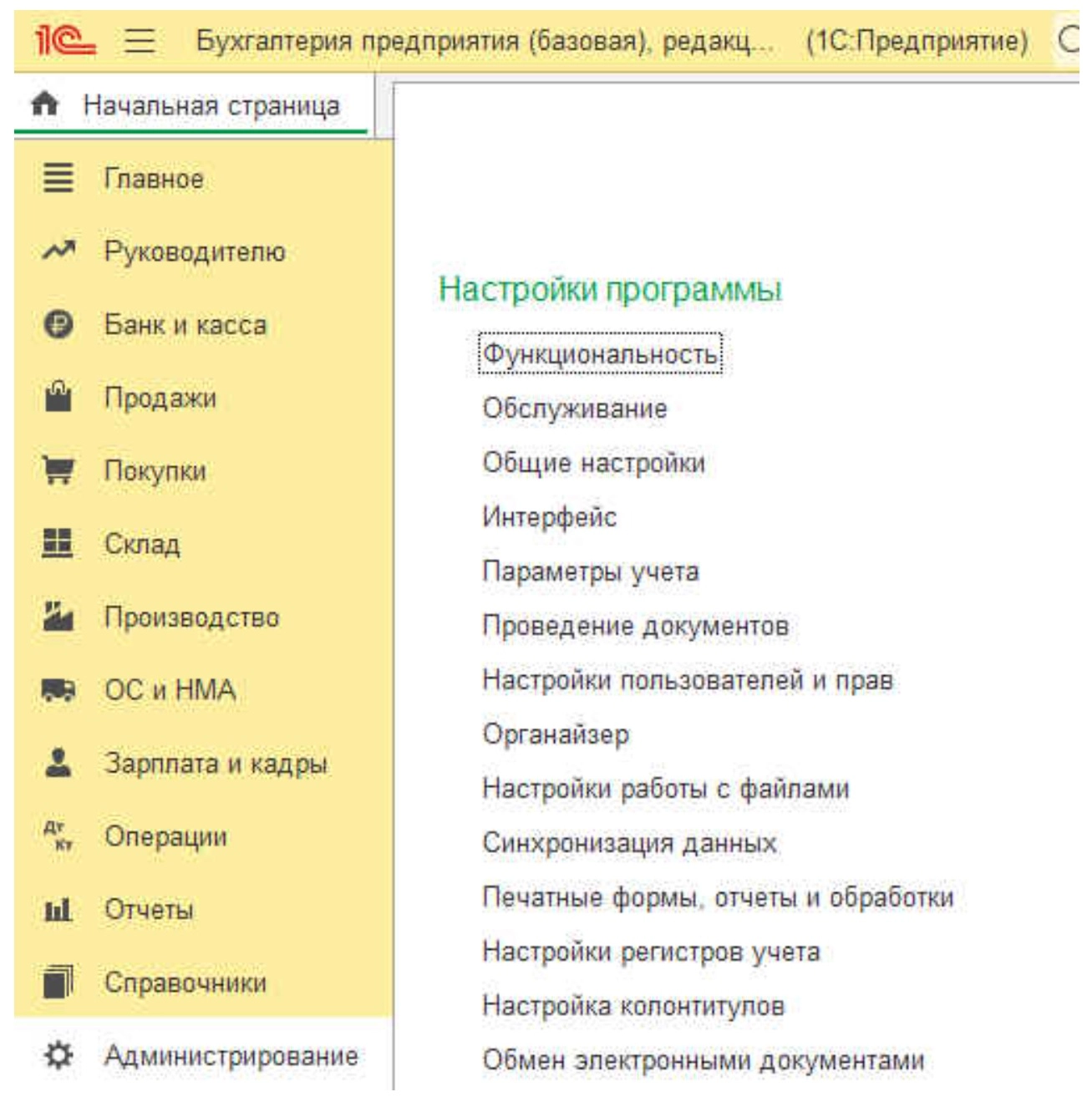
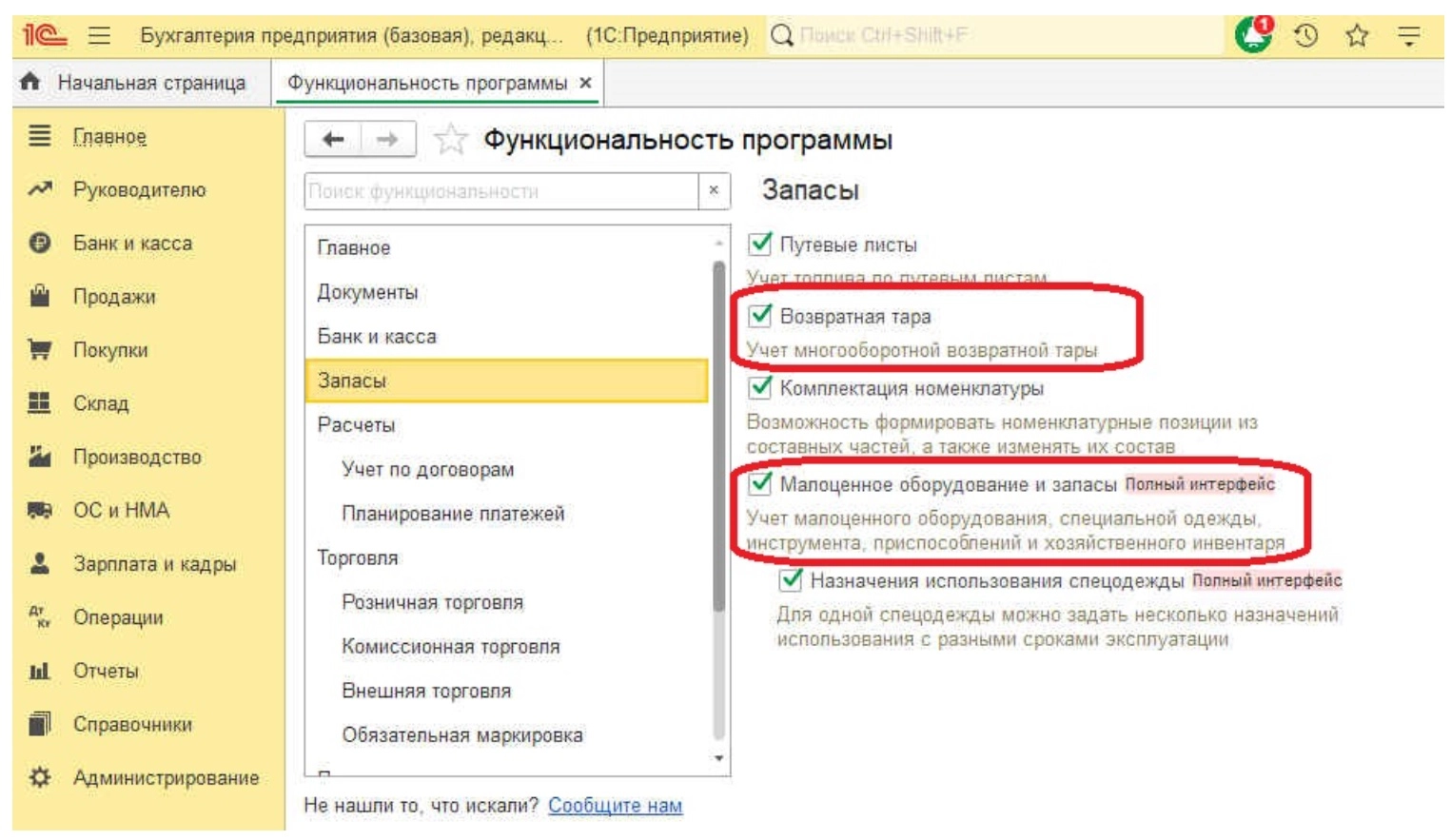
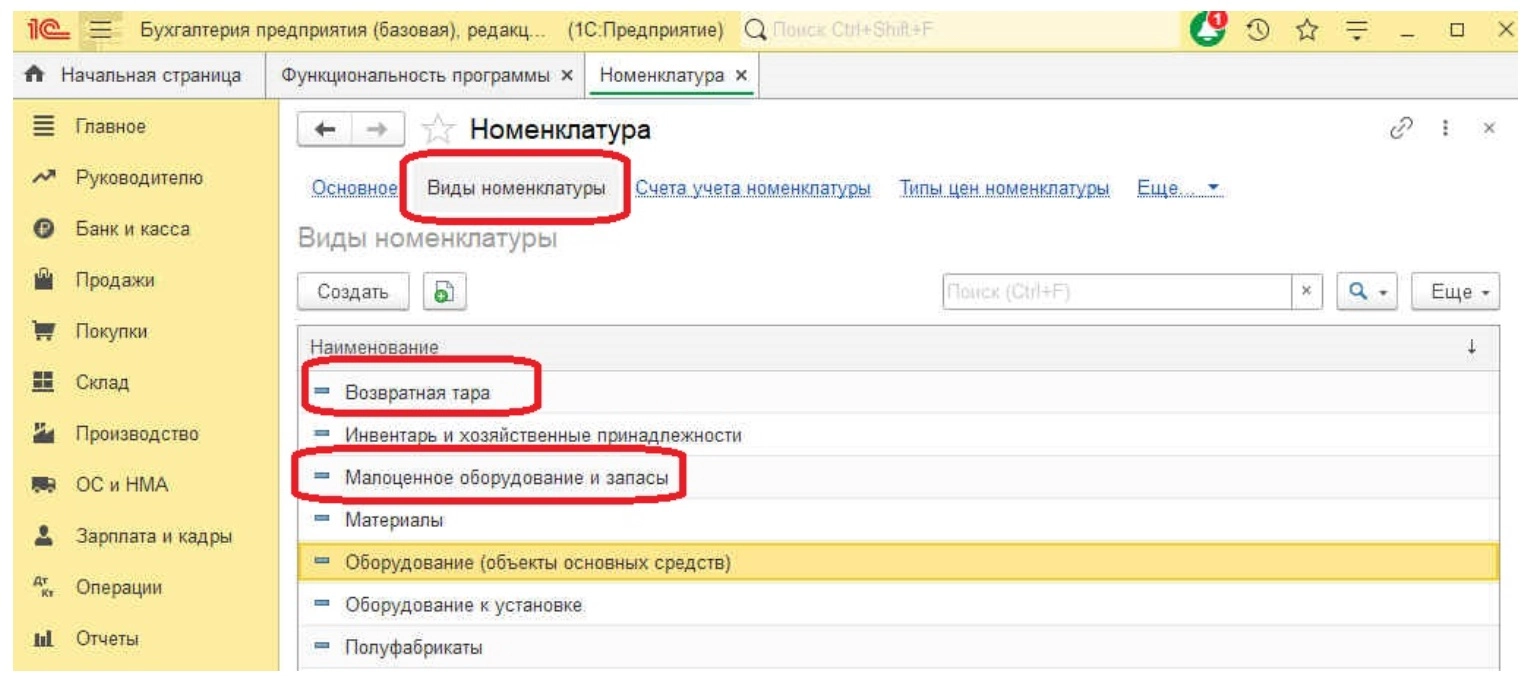
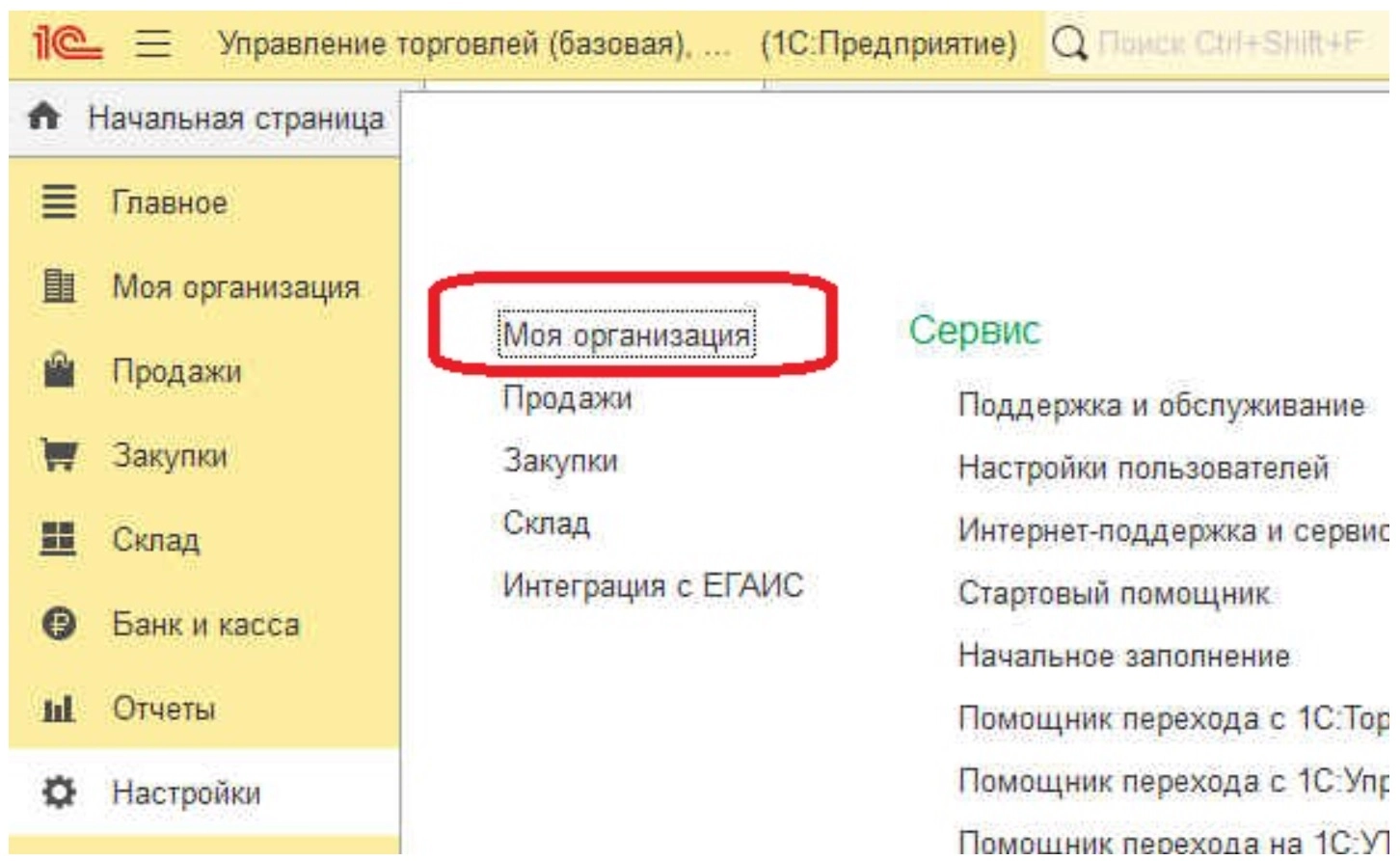
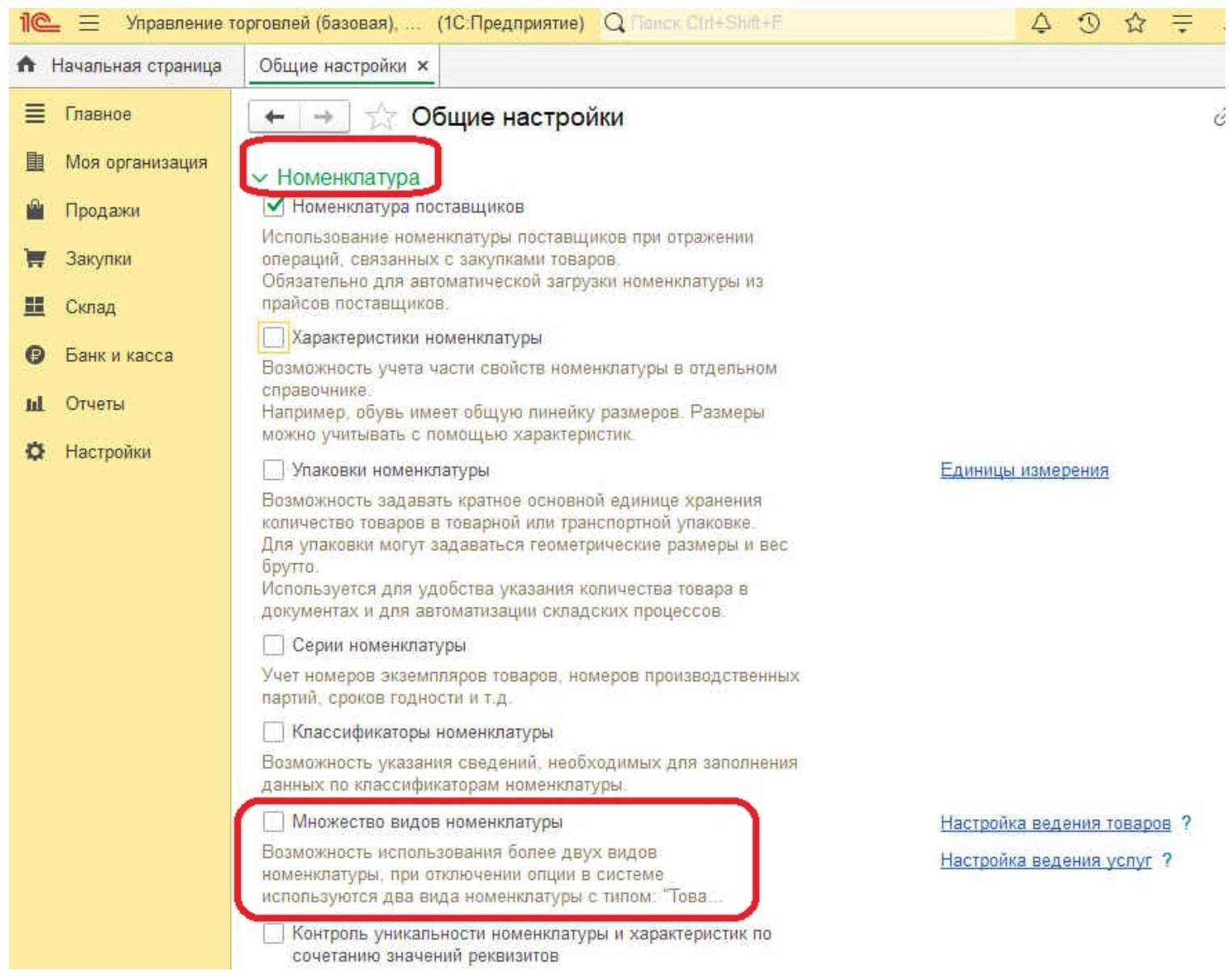
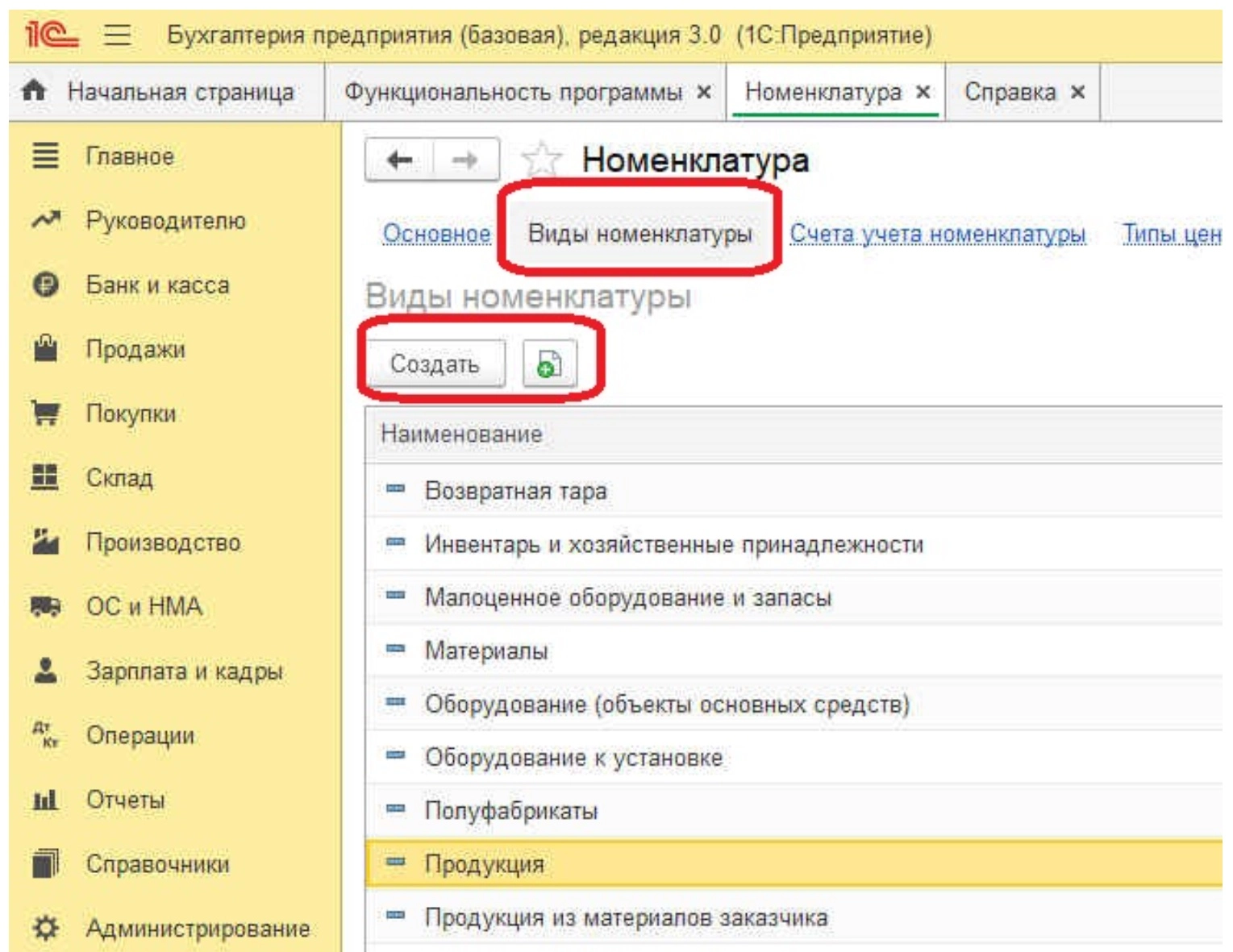
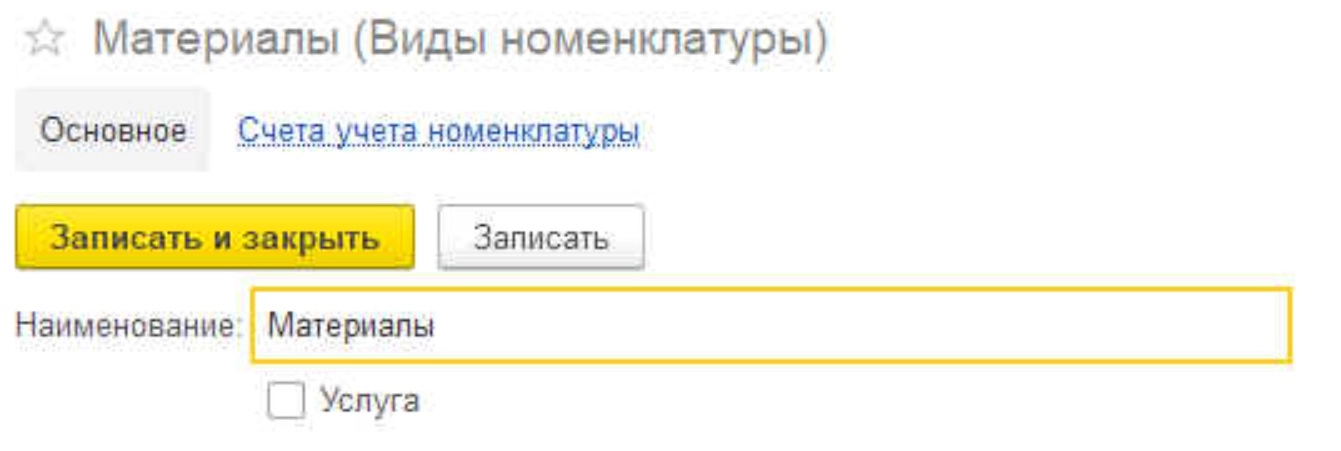
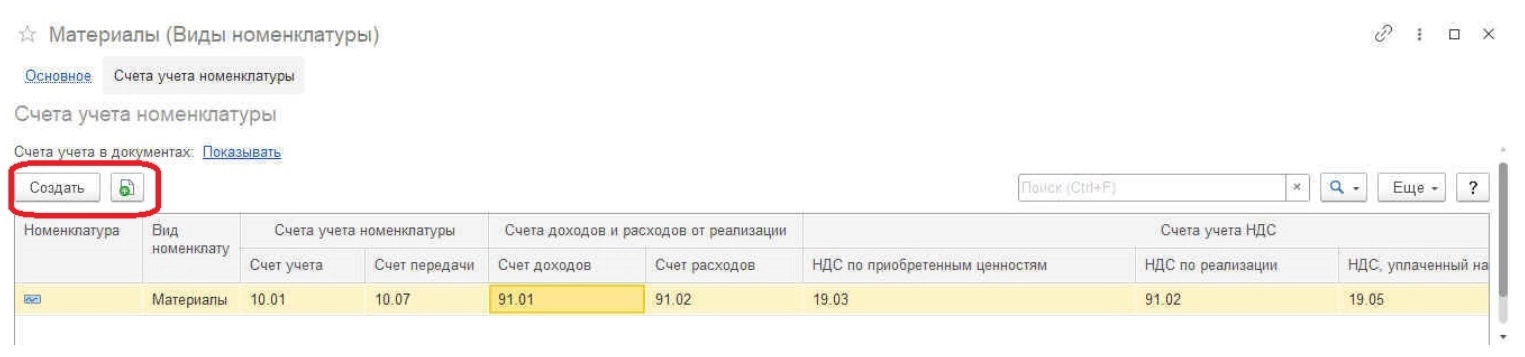
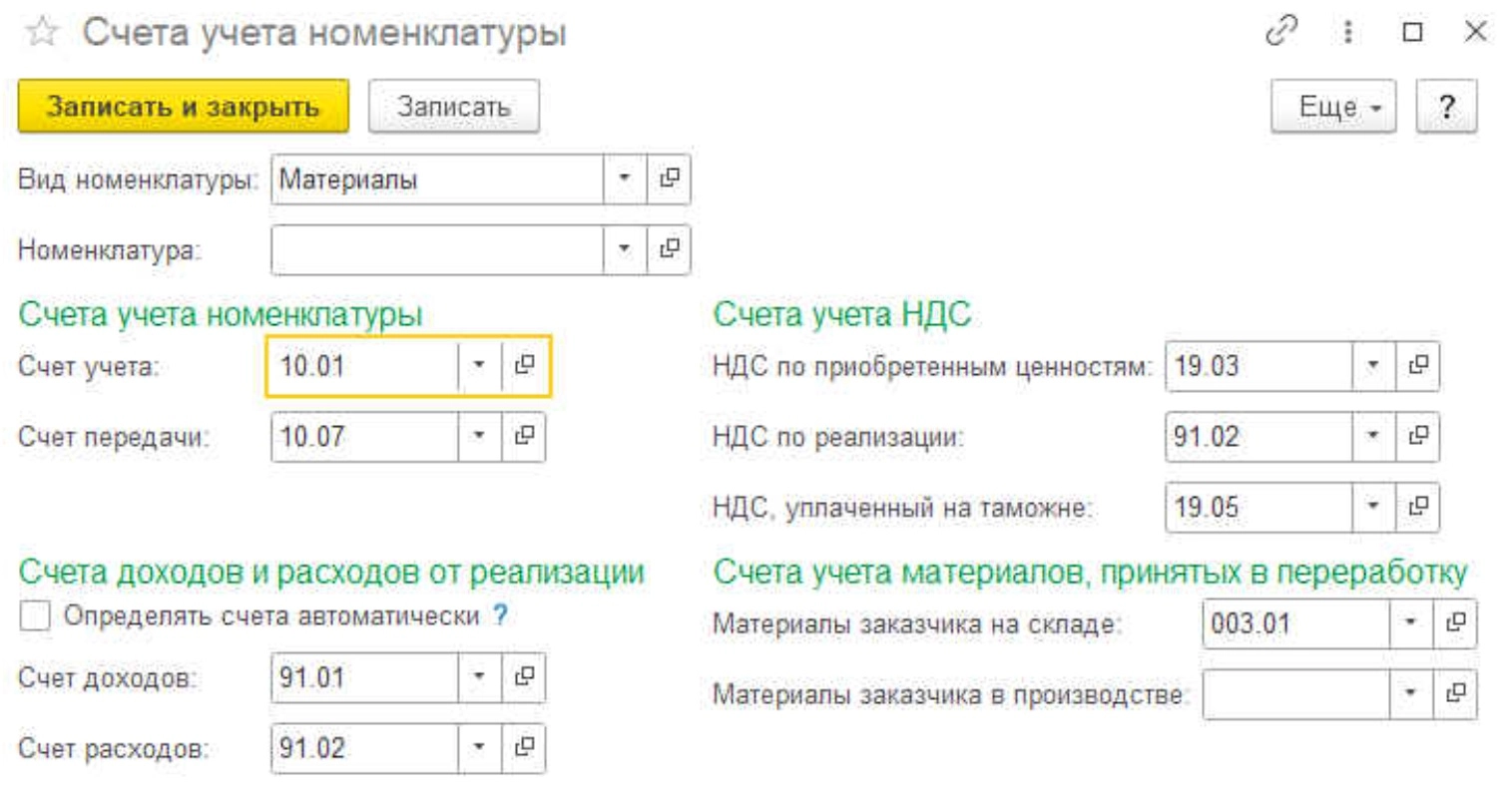
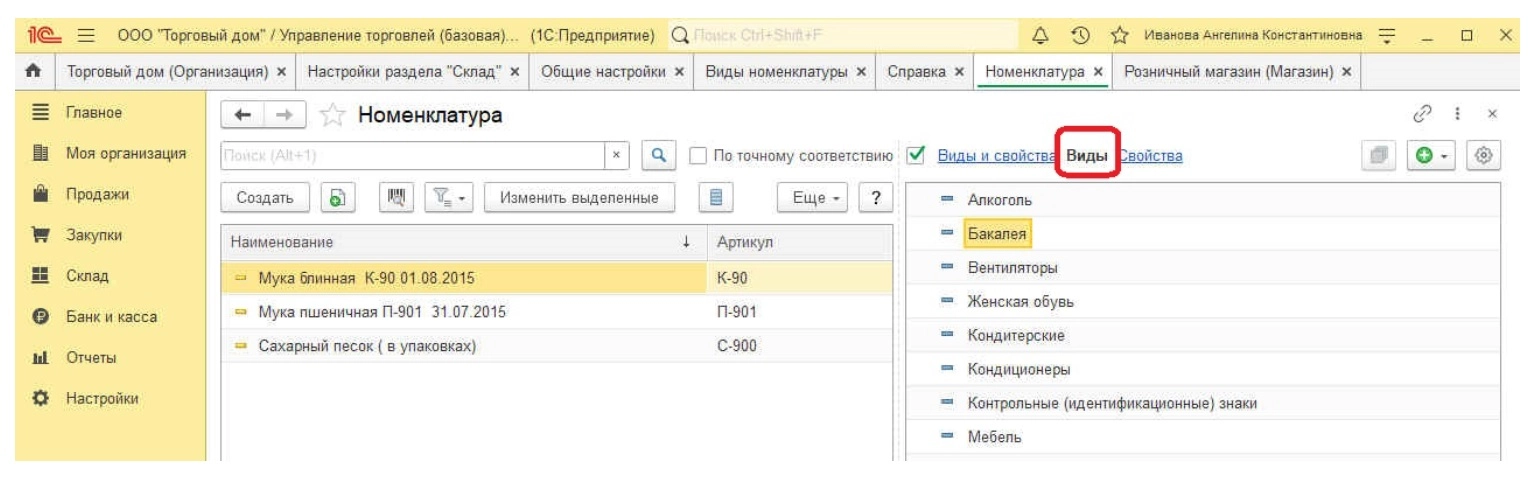
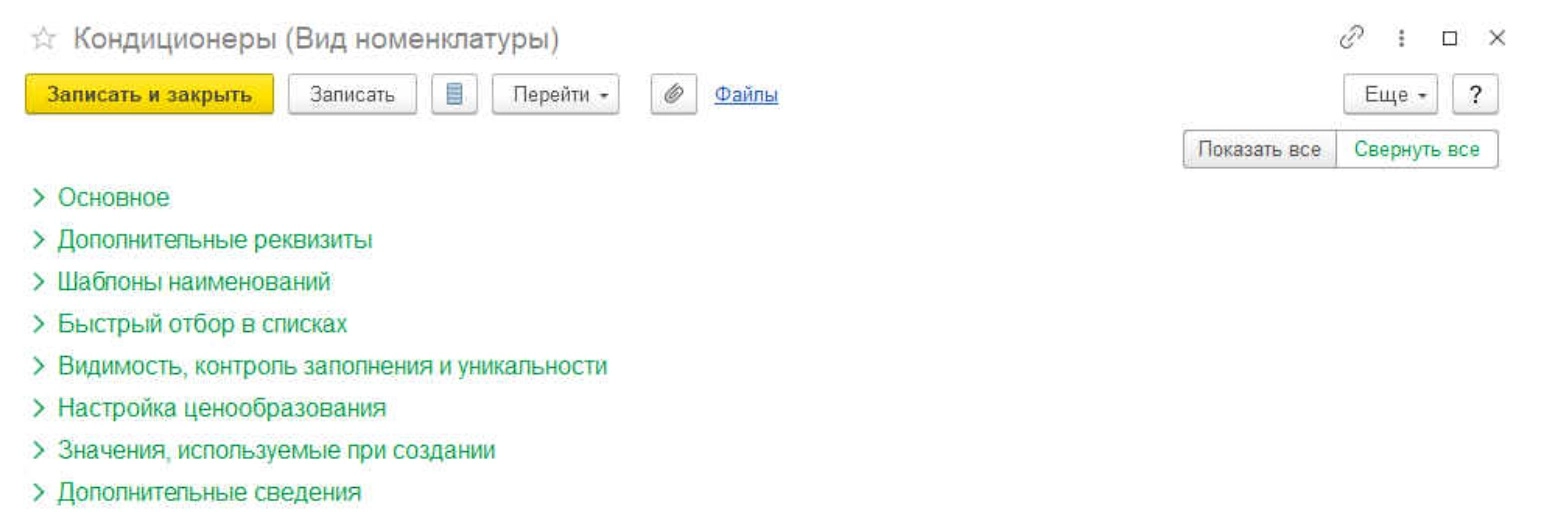
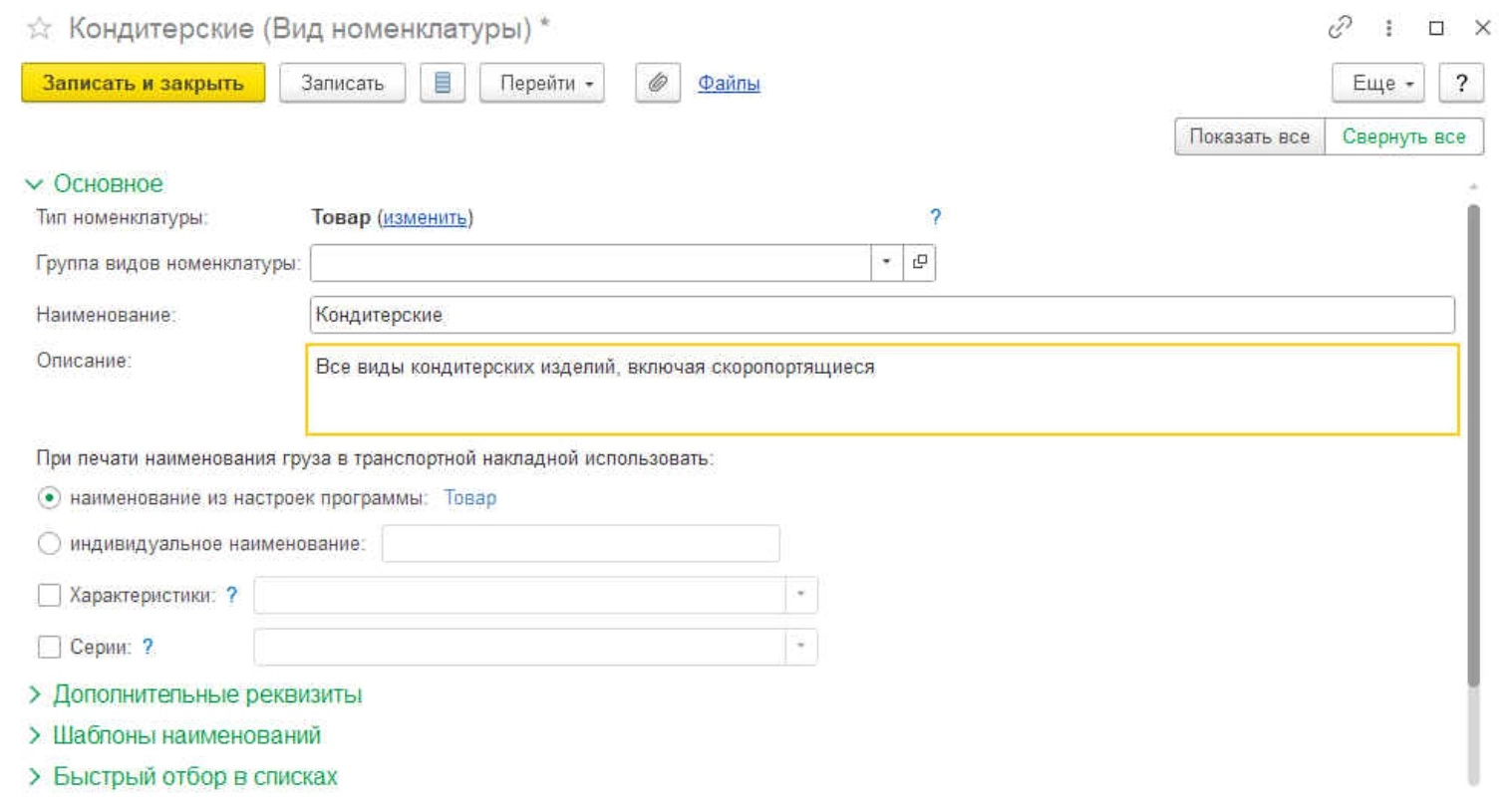
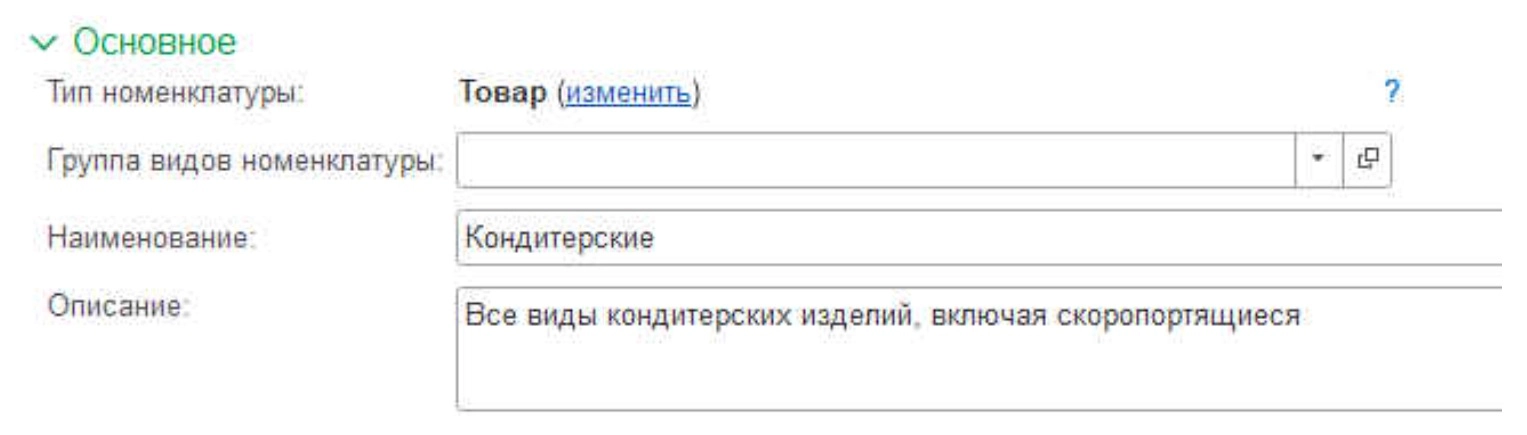
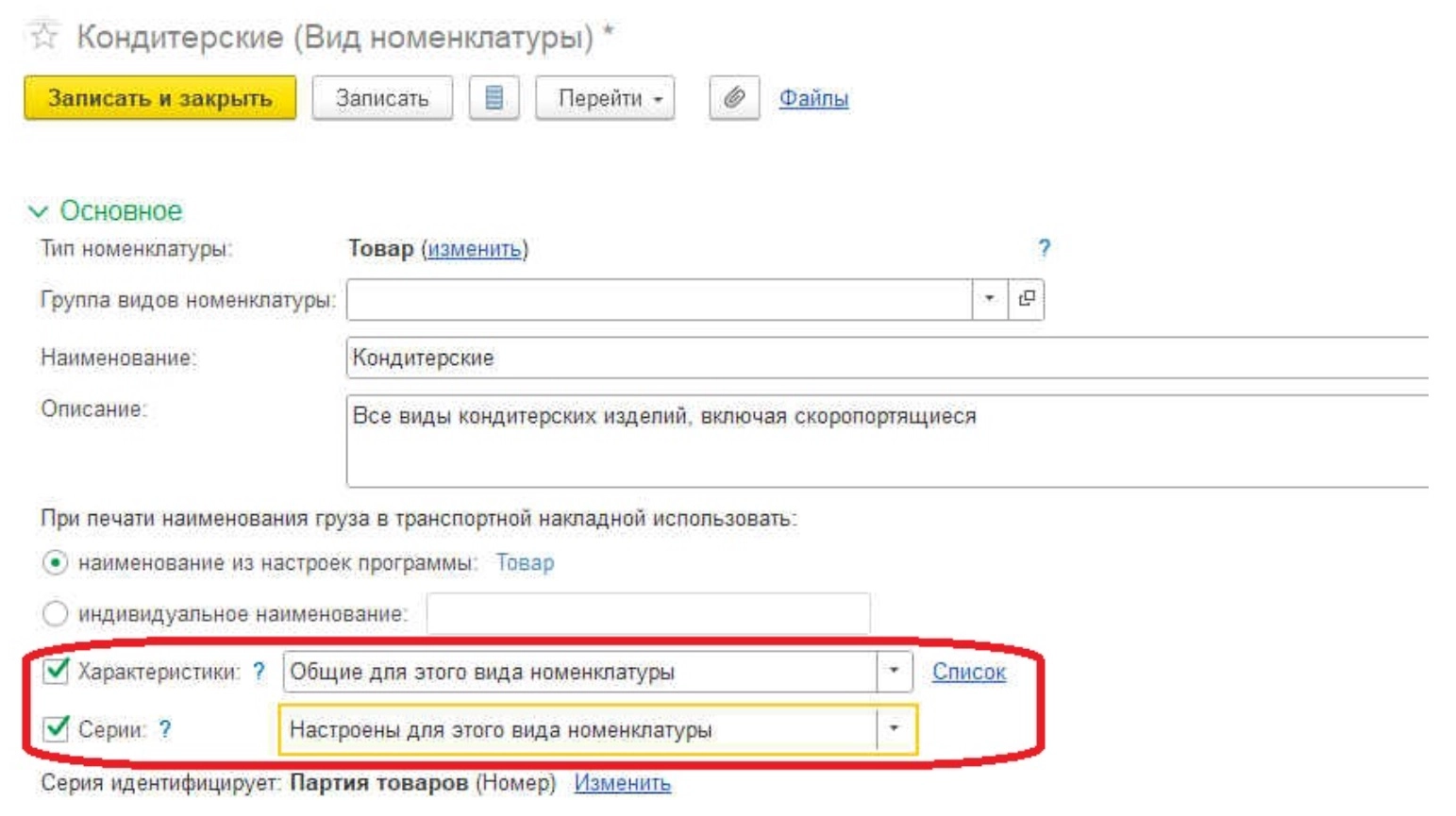
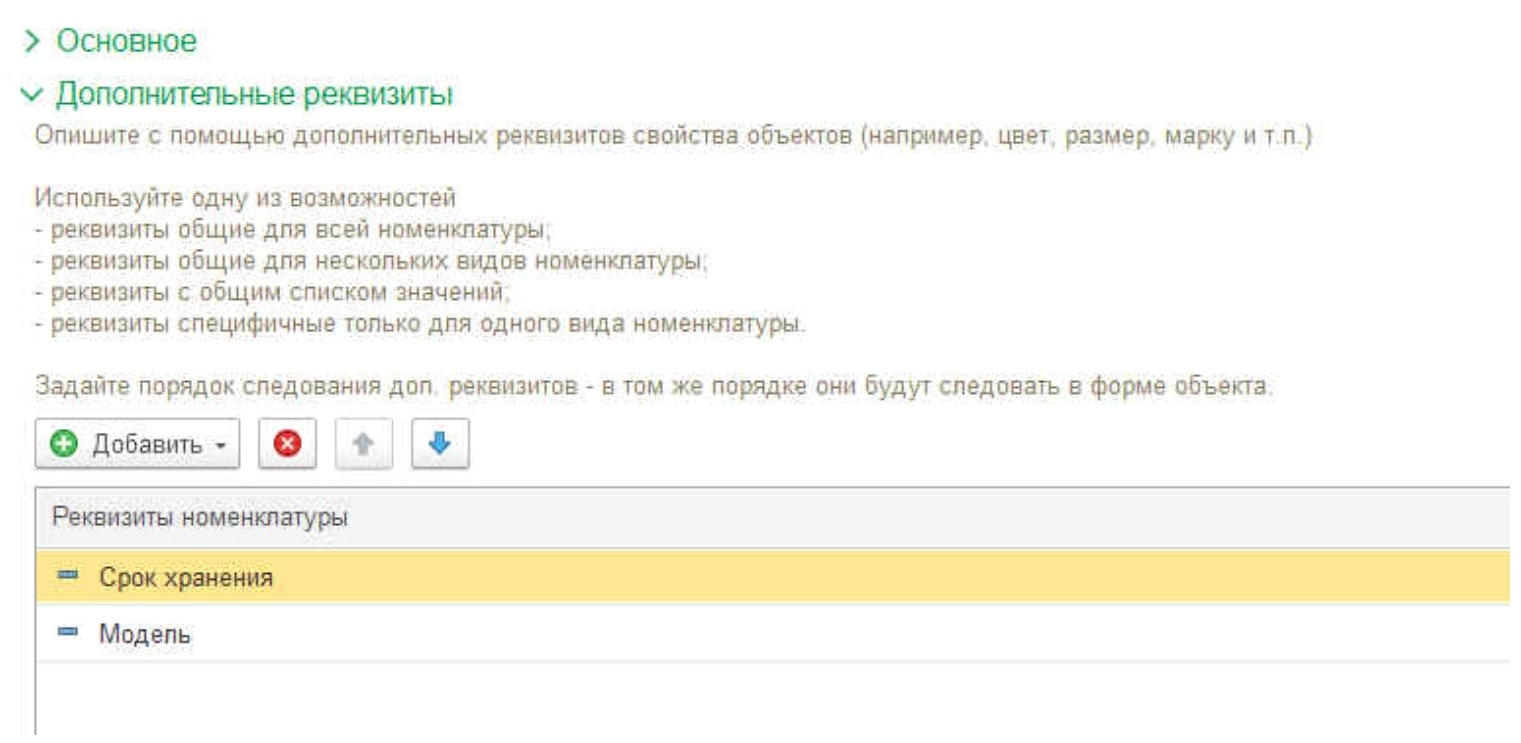
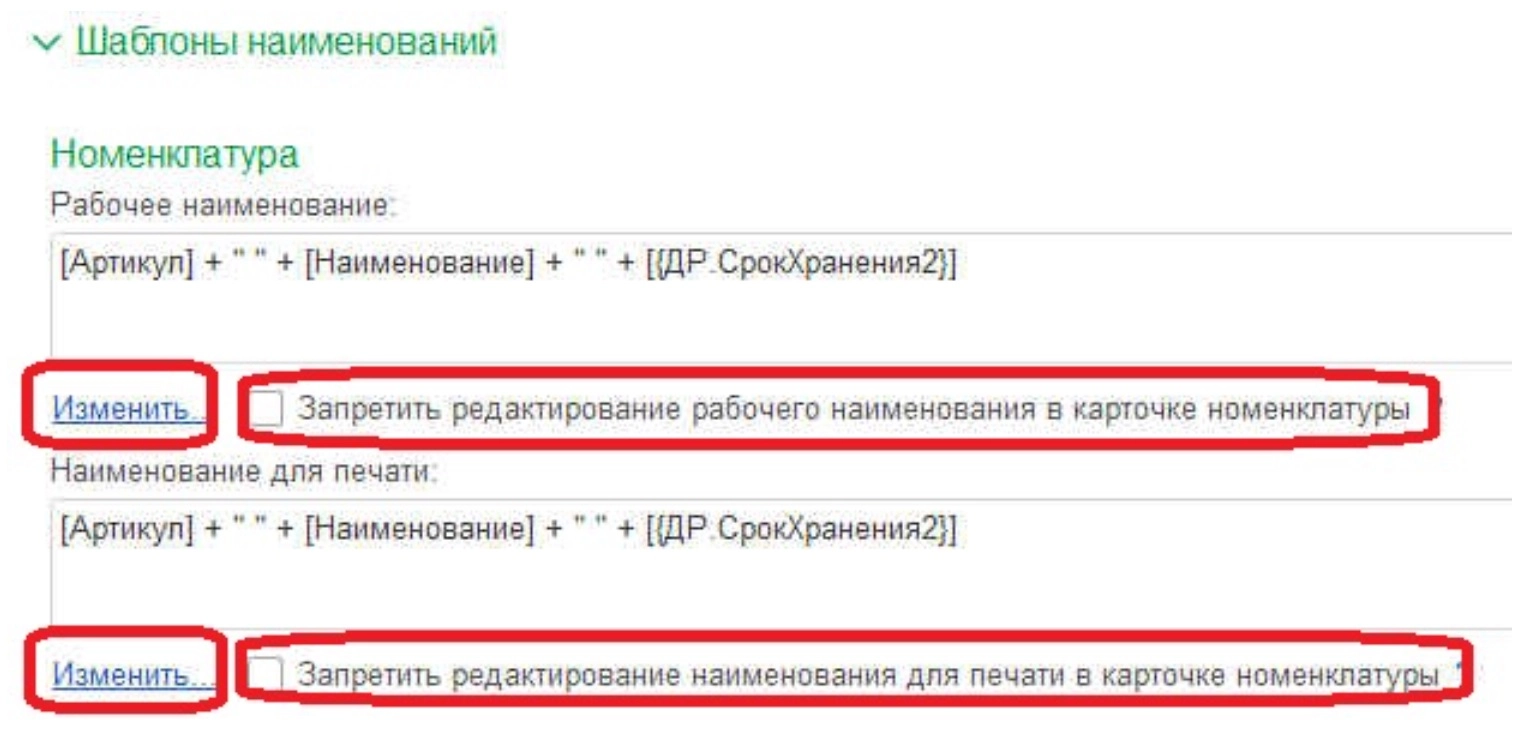
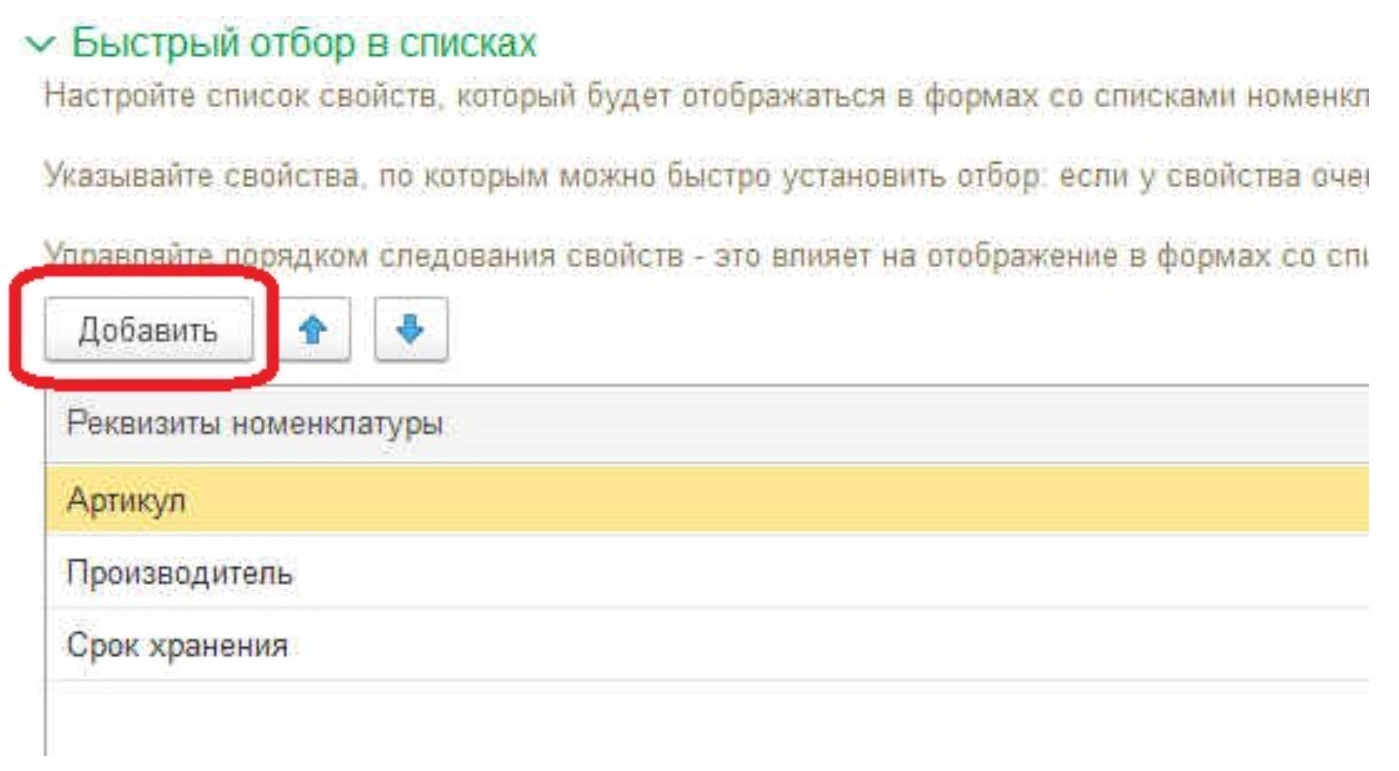
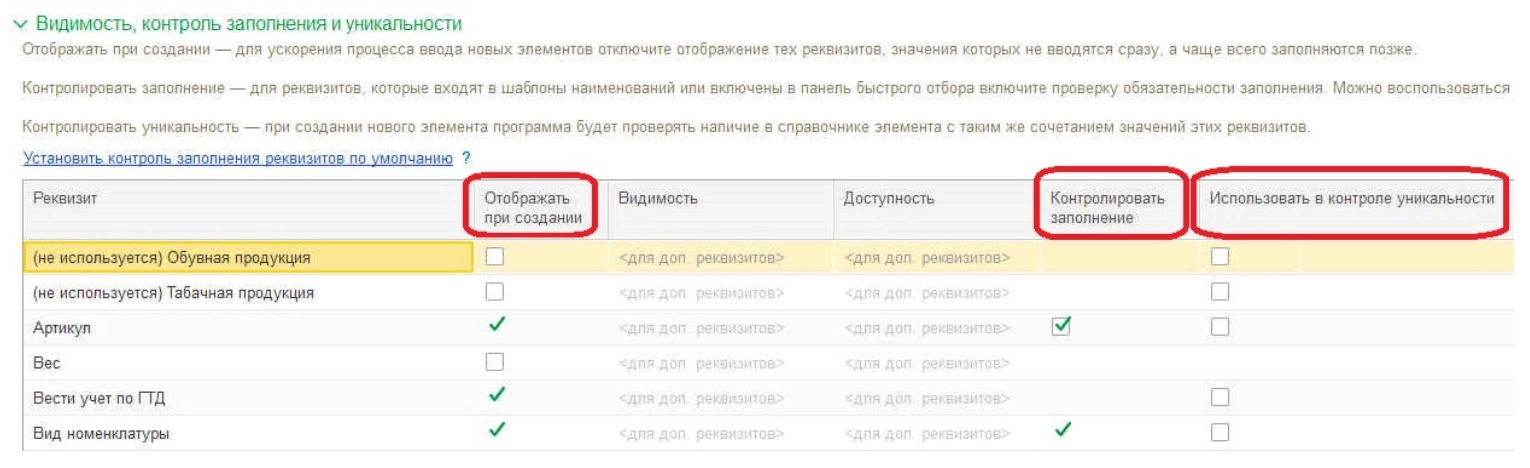
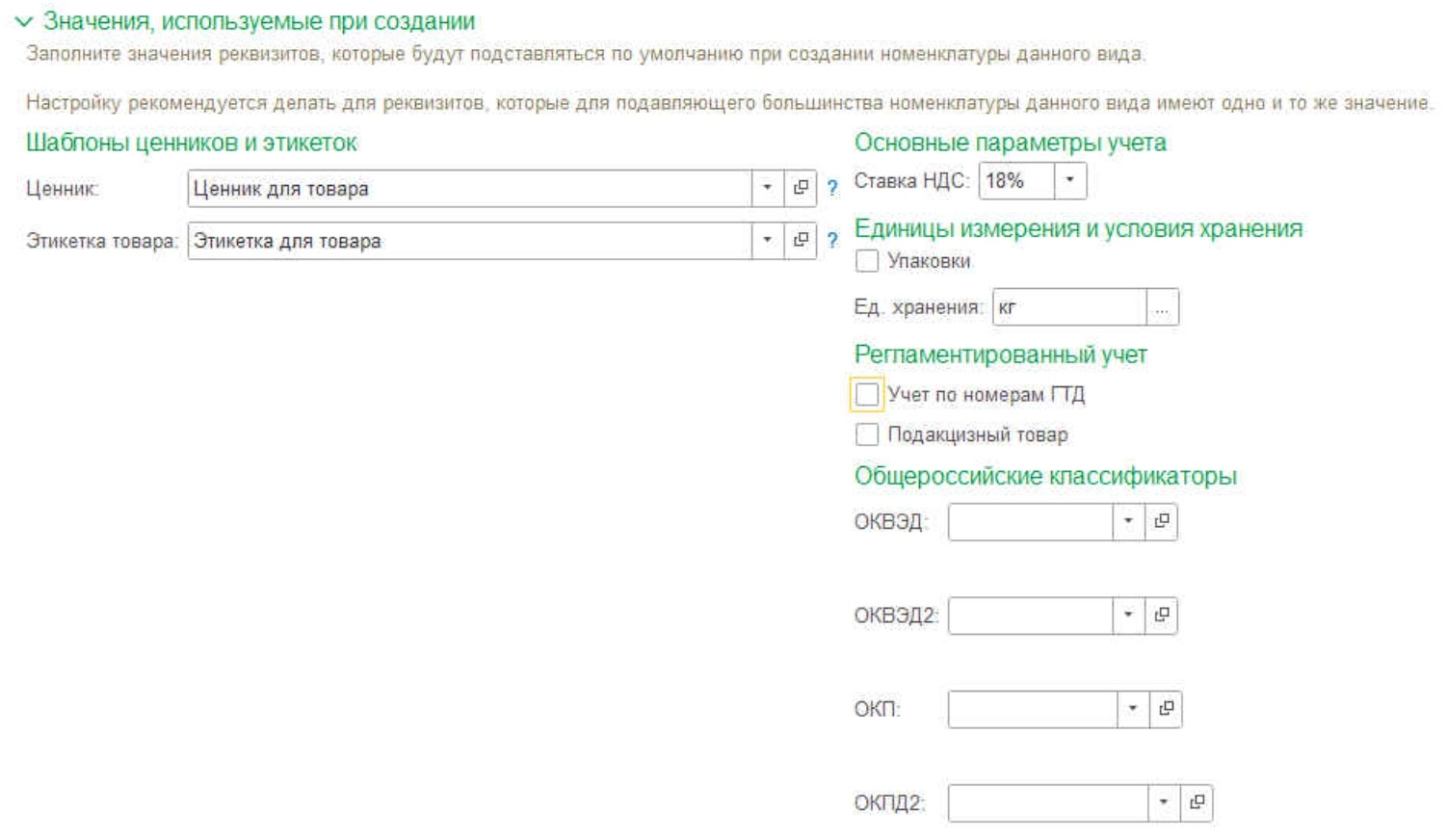
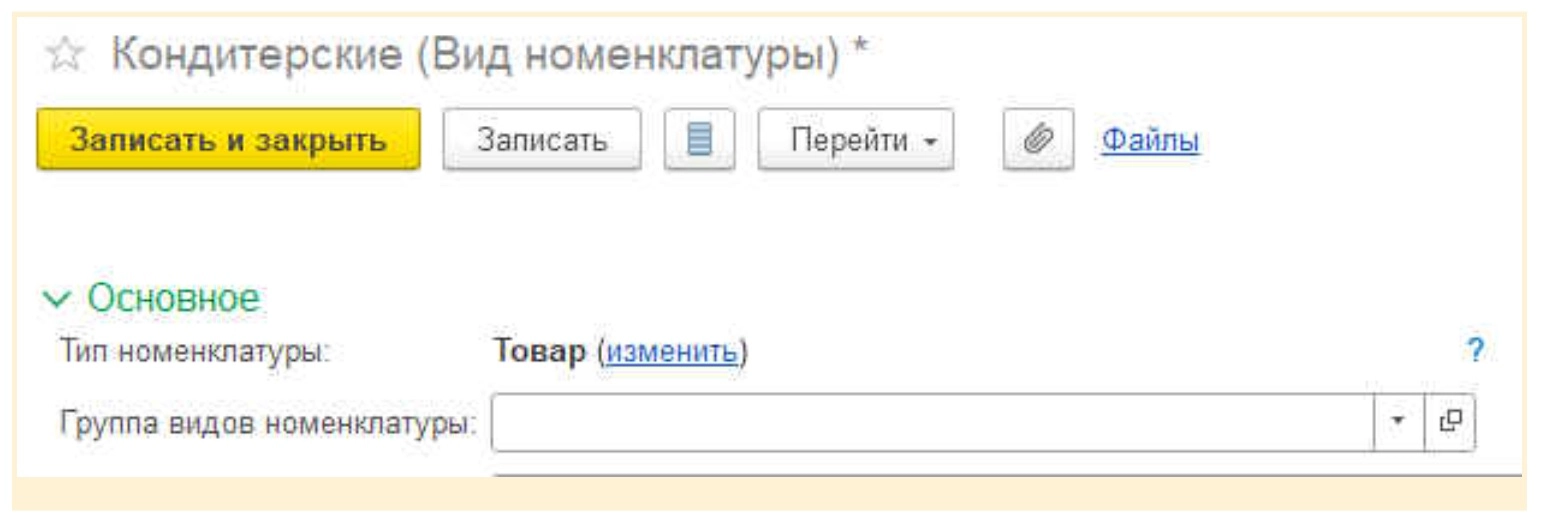








Если я правильно понял, виды номенклатуры можно добавлять по мере необходимости? Нет необходимости формировать их полный перечень заранее? Ведь не всегда очевидно, что именно может потребоваться в будущем…
Здравствуйте! Все верно, вы можете добавлять виды номенклатуры в 1С самостоятельно, когда они будут нужны.
Можно ли удалить вид номенклатуры, если он уже задействован в документах? Если нет, может, получится его переименовать?
Добрый день, если объект используется в документах, удалить его не получится. Изменить вид номенклатуры можно через карточку позиции. Для этого нужно перейти на закладку «Реквизиты» и раскрыть пункт «Основные параметры учета». Далее в одноименном поле выбрать нужный вид и нажать «Записать».